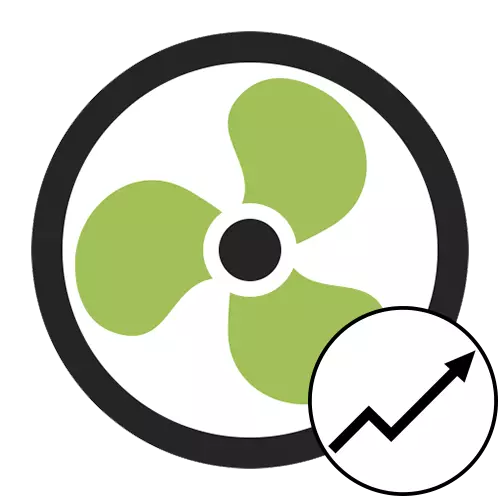
Metoda 1: Tlačítko v hlavním menu
Tato volba je vhodná pouze v případech, kdy trvá čas pro změnu rychlosti chladiče na určitou hodnotu v procentech. Při restartování speedfan nebo automatické změny otáček v důsledku zvýšení nebo snížení teplot, toto nastavení bude resetováno, že musíte zvážit, kdy je proveden.

Stačí spustit program a podívat se na tři současné hodnoty v samostatném bloku. Stiskněte šipku nahoru naproti systému nebo chladičem procesoru, abyste změnili rychlost otáček. Nezavírejte aplikaci, pokud nechcete ztratit pokrok - lze to jednoduše zhroutit v zásobníku.
Metoda 2: "Rychlost" menu
Úspěšnější způsob zvyšování otáček ventilátoru na požadovanou hodnotu v procentech je použití speciálně určené menu, které se nazývá "rychlost". Dříve je třeba zkontrolovat jeden parametr a potom změnit nastavení.
- V hlavní menu SPEEDFAN klikněte na tlačítko Konfigurovat.
- Samostatné okno s nastavením, kde máte zájem o kartu "Fans".
- Ujistěte se, že je povolena konfigurace požadovaného procesoru nebo chladiče skříně. Za tímto účelem, zaškrtávací políčko, nainstalovaný vedle názvu komponenty.
- Postupujte podle záložky "Rychlost".
- Klikněte na požadovaný ventilátor.
- Níže se zobrazí dvě hodnoty odpovědné za minimální a maximální rychlost revolucí. Změnit minimální hodnotu, například až 60%, takže rychlost nespadá pod tuto značku. Maximum může být ponecháno 100%. Před vstupem se ujistěte, že chybí klíště v blízkosti položky "Automaticky formátované".






Žádné další akce pro rychlost standardní změny chladičů nebude muset vyrábět. Pokud se zobrazí v tomto seznamu, můžete udělat totéž s jinými fanoušky připojenými k počítači.
Metoda 3: Pokročilé nastavení nástroje
Nástroj pro pokročilé nastavení přítomných v SpeedFan vytvoří inteligentní systém, který upravuje rychlost chladiče, když dosáhne určitých teplot. Chcete-li vytvořit jeden z těchto profilů a nastavení, postupujte takto:
- V menu s nastavením přejděte na kartu "Ovládání ventilátoru".
- Zaškrtněte políčko "Pokročilé ovládání ventilátoru".
- Kliknutím na tlačítko Přidat "vytvoříte nový regulátor.
- Zeptejte se mu libovolný název pro snadnou orientaci.
- Zvýrazněte jej levým tlačítkem myši.
- Objeví se řídicí nástroje, kde nejprve rozbalte rozevírací nabídku "Controlled Speed".
- Vyberte vhodný chladič.
- Metoda řízení rychlosti není nutná, a pokud se chcete dozvědět více o tomto nastavení, použijte informace předložené na oficiálních stránkách.
- V bloku teploty klepněte na tlačítko Přidat "pro konfiguraci tohoto profilu.
- Určete teplotu, jejíž součásti nebo procesor jádro chcete sledovat.
- Zbývá vybrat profil komponenty, také kliknout na něj jednou.
- Změňte hodnoty v grafu přetažením současných bodů. Takže určíte, která rychlost ventilátoru bude v určitých teplotách.
- Potvrďte změny klepnutím na tlačítko OK a potom pokračujte dalším teplotám tohoto profilu nebo vytvořte nový, pokud jej potřebujete.




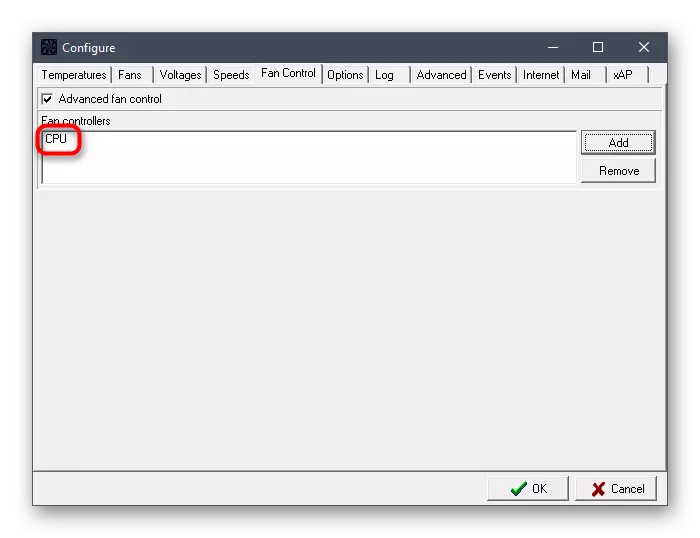
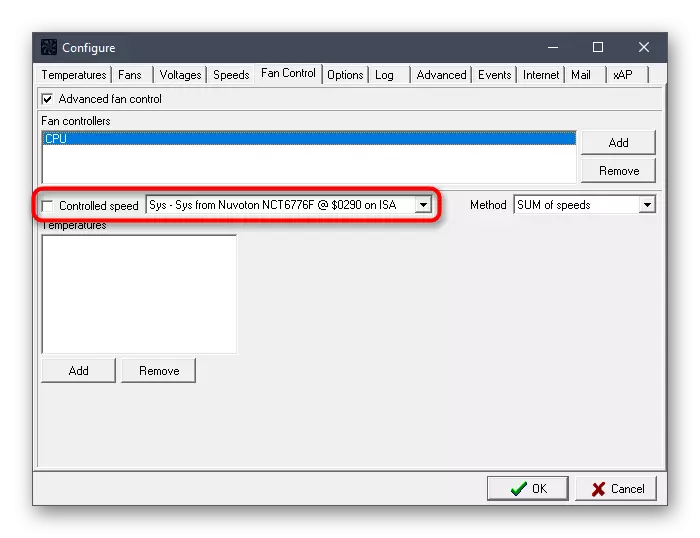







Pokud se při pokusu o implementaci jednoho z těchto metod zjistil, že v seznamu chybí chladič trupu, znamená to, že je připojen k napájení přes kabel Molex. V tomto případě není možné editace jeho revolucí prostřednictvím jiného způsobu nemožné. Všechny fanoušky připojené ke základní desce by měly být zobrazeny a upraveny, pokud je uveden v samotném systému BIOS.
